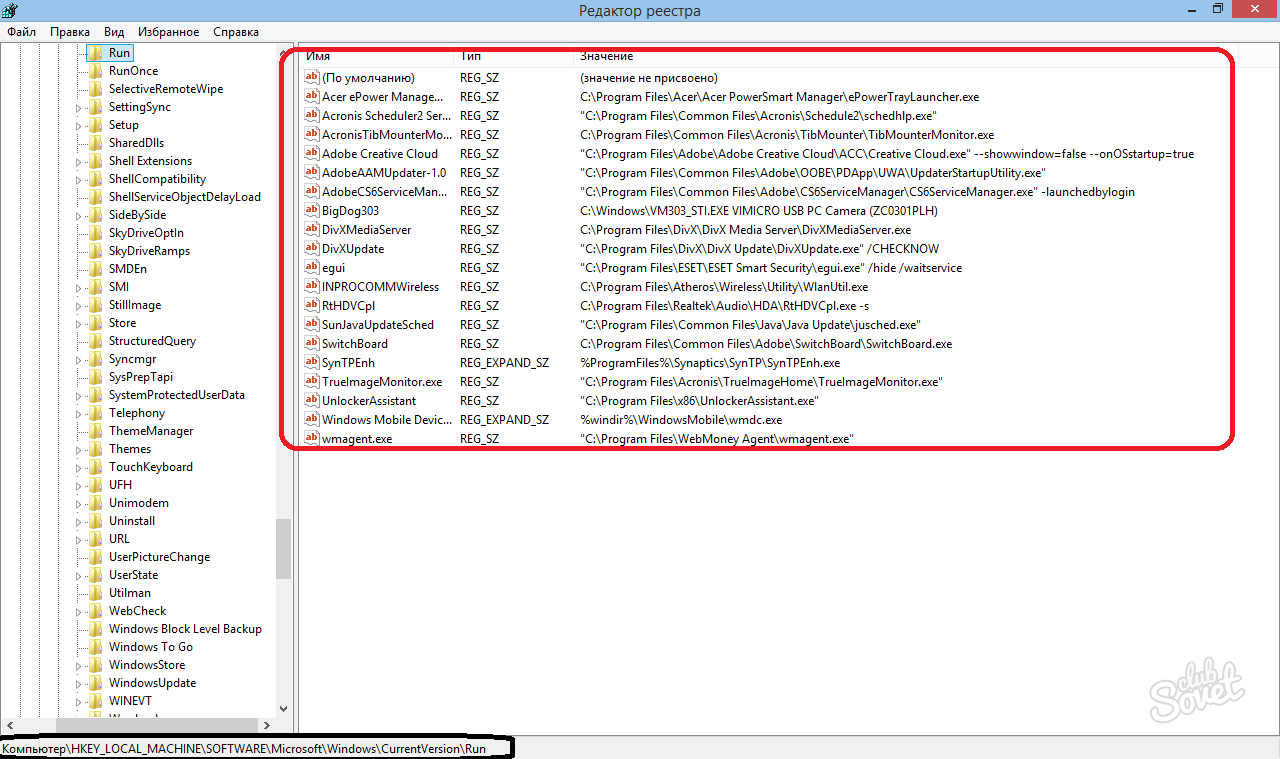После нажатия кнопки POWER происходит загрузка операционной системы. На новом компьютере она проходит очень быстро, а работа самой системы стабильная и уверенная. Но со временем как запуск, так и работа ОС замедляется, отклик на действия становится замедленным. Возможно, на производительность влияют программы в автозагрузке. Часть из них мы устанавливаем сознательно, а часть прописываются в автозапуск параллельно, как вспомогательные, с основной программой. Это могут быть разнообразные бустеры и чистильщики, маленькие приложения-агенты для быстрого запуска соответствующей программы. Их иконки можно увидеть возле часов, в системном лотке. Для улучшения быстродействия и стабильности работы системы в целом можно почистить автозагрузку.
Почистить автозагрузку можно встроенными средствами ОС Windows. Запустите командную строку комбинацией клавиш Win+R. Введите команду MSCONFIG, чтобы запустить Конфигурацию системы. Перейдите на закладку Автозагрузка. Здесь есть несколько деталей, если вы используете Windows 7, перед вами откроется список программ. Список может быть длинным, и разобраться в назначении той или иной программы без определенных знаний нелегко. Некоторые приложения можно отключить интуитивно, следуя из названия. Это программы для принтера или программы-агенты для быстрого запуска плееров, дефрагментаторов и т.д.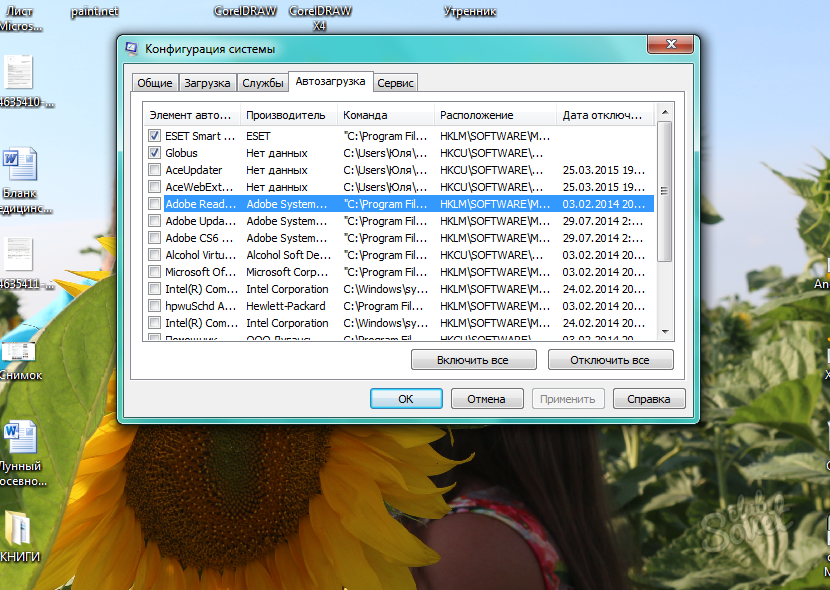
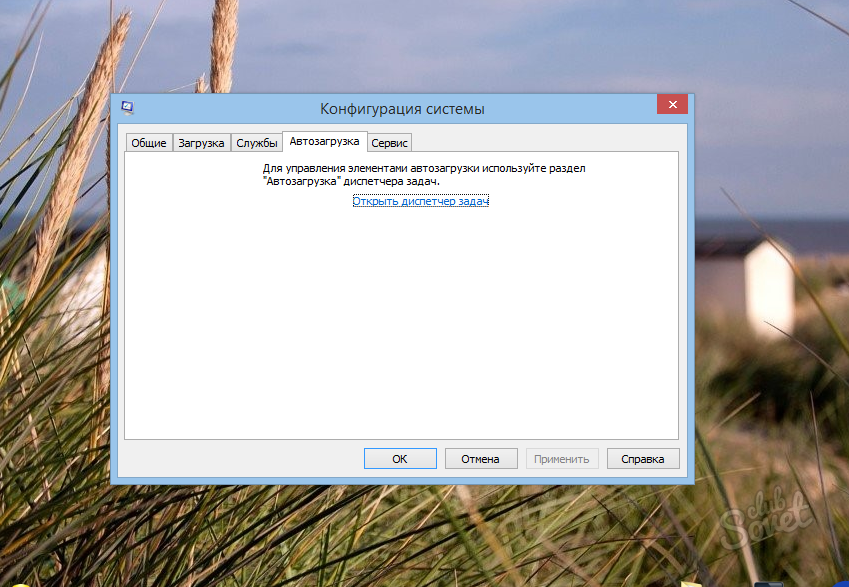
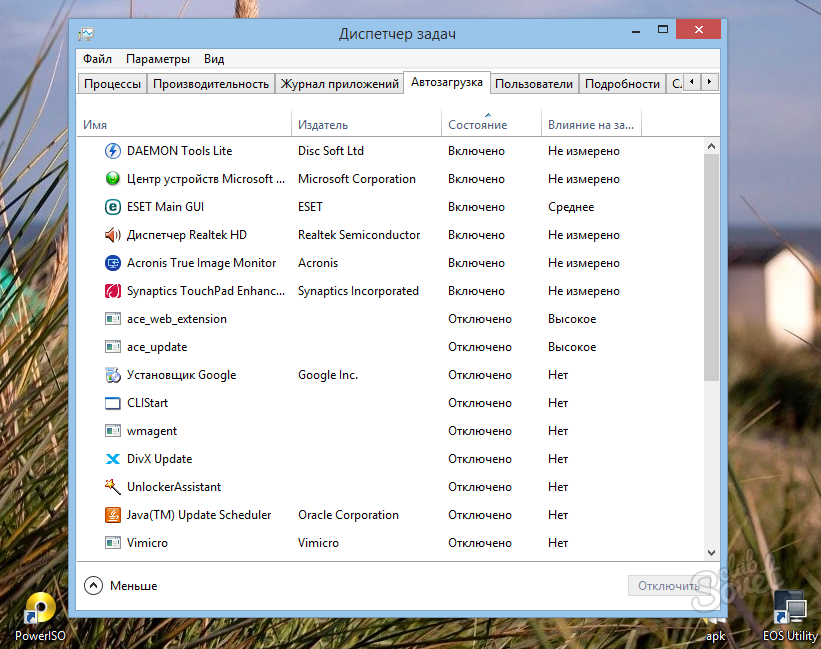
Чистить автозагрузку полезно в тех случаях, когда работа системы теряет стабильность. Даже несмотря на отображение значков в системной панели, не все приложения могут там показываться, это касается в частности вирусов, они скрывают своё присутствие на вашем компьютере. Внимательно следите за тем, что отключаете, случайно можно деактивировать антивирус, и система окажется под риском заражения вирусами. Также нежелательно отключать программы, которые связаны с производителями видеокарт. На некоторых моделях ноутбуков стоит два видеоускорителя, и за включение дискретного отвечает именно программа в автозапуске. Все манипуляции с записями реестра проводите с большой осторожностью! Изменение или удаление неизвестных вам записей может привести к зависанию и невозможности загрузки операционной системы.